Při úkonu legalizace lze na základě eDokladu ověřit totožnost žadatele.
Použijte tlačítko eDoklady - vložit ze schránky
Do formuláře legalizace se automaticky dosadí údaje o žadateli (jméno, příjmení, datum narození, místo narození a adresa pobytu).
![]() Princip přenosu je přes schránku, tzv. clipboard. V aplikaci eDoklady se obsah údajů vloží do schránky (obdoba CTRL+C) a v aplikaci KEO4 Vidimace se údaje vloží (obdoba CTRL+V).
Princip přenosu je přes schránku, tzv. clipboard. V aplikaci eDoklady se obsah údajů vloží do schránky (obdoba CTRL+C) a v aplikaci KEO4 Vidimace se údaje vloží (obdoba CTRL+V).
Nastavení sady v aplikaci eDoklady (čtečka ověřovatele)
Pro úspěšné přenesení údajů žadatele z aplikace eDoklady do KEO4 Vidimace, je zapotřebí správně nastavit sadu pro ověření údajů v aplikaci eDoklady.
Nejprve je potřeba, abyste na správa OVM Czech POINT pomocí administrátora právně přidali "Správu rolí“ pro eDoklady, a to jako Ověřovatel:

Potom se přihlaste do aplikace eDoklady / Čtečka ověřovatele pomocí JIP/KASS (pro úředníky).
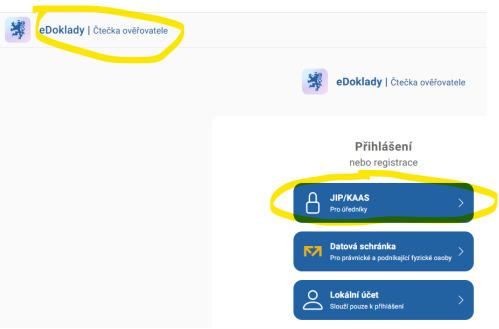
Zobrazí se okno pro přihlášení do systému. Zvolte způsob přihlášení, vyberte svou přepážku, resp. odbor.
Následně se zobrazí čtyři tzv. sady (sady: kontrola dokladu, kontrola věku 18 let, ověření totožnosti a strojově čitelná zóna dokladu, jsou sady, které jsou dané státem a nelze jejich údaje zkopírovat).
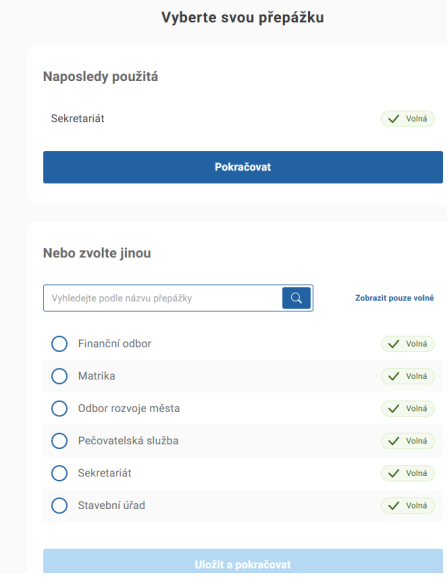
Přes záložku „Osobní“ si založte vlastní sadu a zaškrtněte si v ní, co se má ověřovat (zaškrtnout si dané údaje nalevo i napravo). Sadu si uložte, např. pod názvem „Sada se vším“. Poté klikněte na tlačítko "Zkontrolovat".
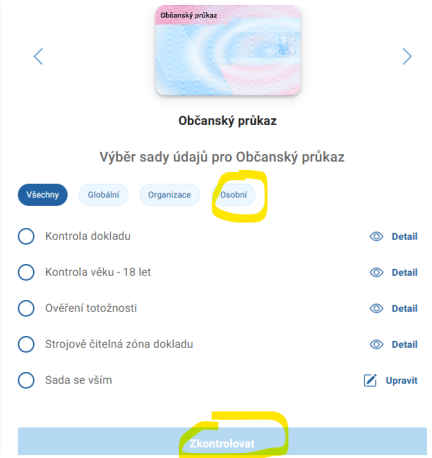
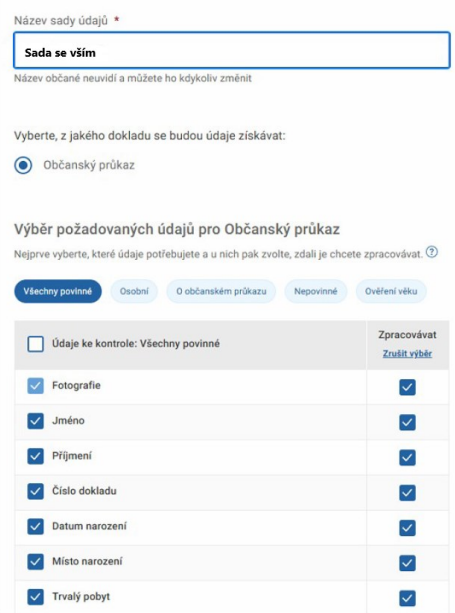
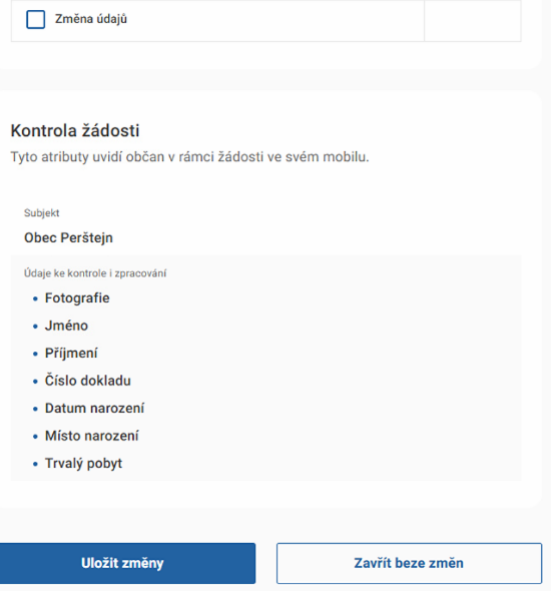
Dalším je stáhnout si QR kód, dokončit kontrolu pomocí tlačítka „Zkontrolovat“ a naskenovat QR kód.
Zobrazí se údaje občana, potom rozbalte menu „Exportovat údaje“ a zvolte „Kopírovat do schránky“.
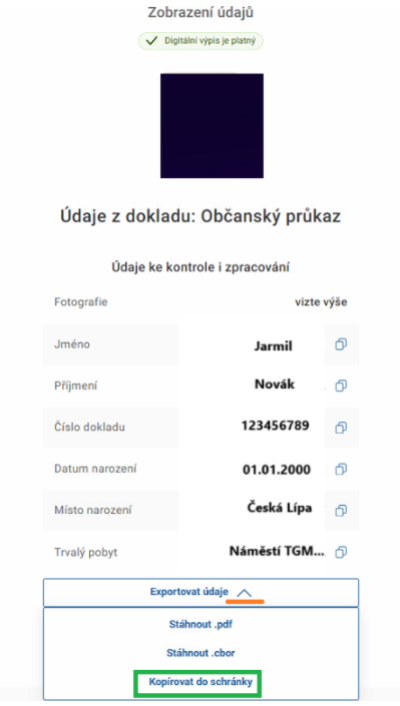
Nakonec v programu KEO4 Vidimace, v nabídce Ověření, tlačítko Nový klikněte na tlačítko eDoklady - vložit ze schránky